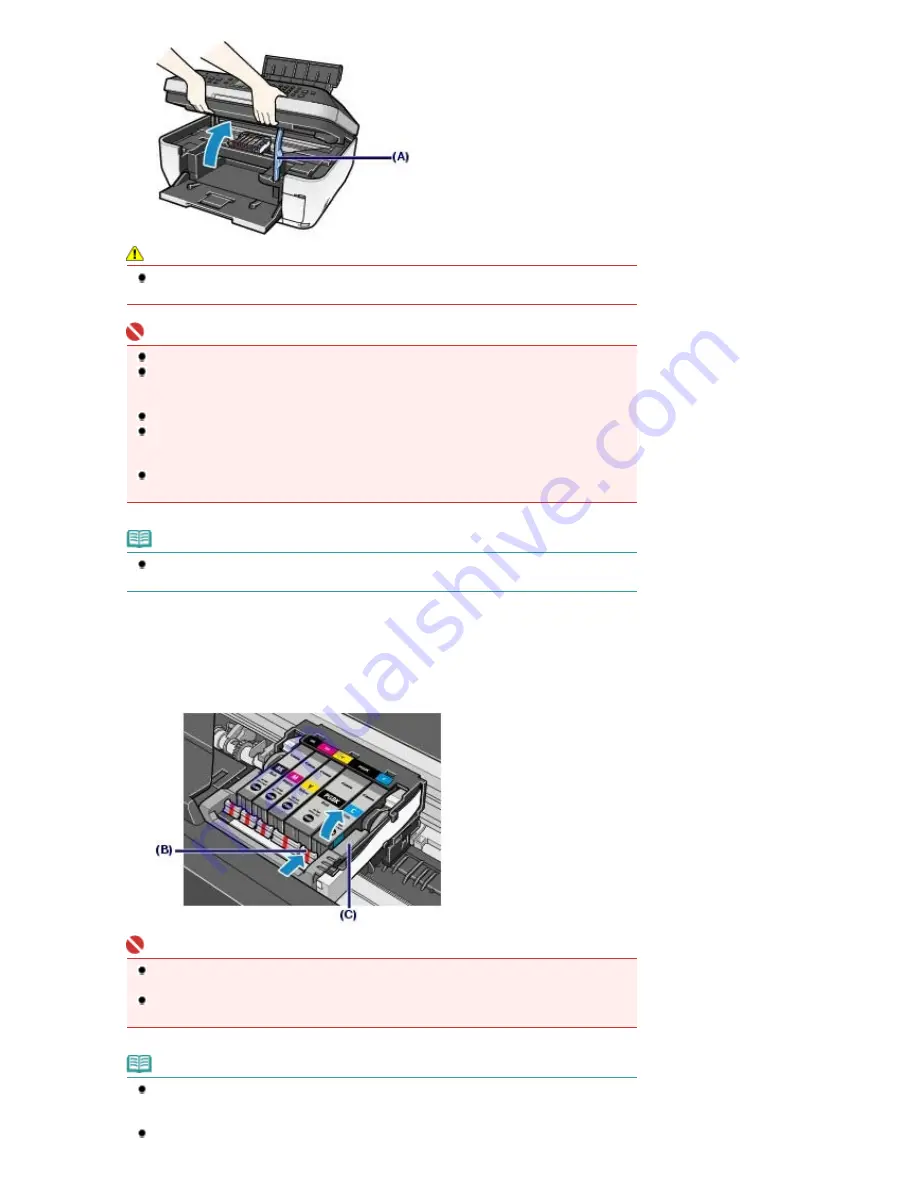
Aten
ţ
ie
Nu prinde
ţ
i suportul capului de imprimare pentru a-l opri sau a-l mi
ş
ca for
ţ
at. Nu atinge
ţ
i
suportul capului de imprimare pân
ă
când acesta nu se opre
ş
te definitiv.
Important
Nu atinge
ţ
i p
ă
r
ţ
ile metalice sau alte p
ă
r
ţ
i din interiorul aparatului.
Nu a
ş
eza
ţ
i niciun obiect pe capacul pentru documente. Vor c
ă
dea în tava din spate atunci
când capacul pentru documente este deschis, cauzând func
ţ
ionarea defectuoas
ă
a
aparatului.
Nu
ţ
ine
ţ
i de ecranul LCD sau panoul de operare.
Atunci când capacul pentru documente este deschis, nu pute
ţ
i deschide unitatea de scanare
(capacul). Nu uita
ţ
i s
ă
deschide
ţ
i unitatea de scanare (capacul) cu capacul pentru documente
închis.
Dac
ă
unitatea de scanare (capacul) este l
ă
sat
ă
deschis
ă
, suportul capului de imprimare se
mut
ă
c
ă
tre dreapta. În acest caz, închide
ţ
i
ş
i redeschide
ţ
i unitatea de scanare (capacul).
Not
ă
Aparatul poate emite un zgomot de operare în timp de suportul capului de imprimare se
deplaseaz
ă
pe pozi
ţ
ia de înlocuire.
3.
Înlocui
ţ
i rezervorul cu cerneal
ă
dac
ă
becul clipe
ş
te des.
Împinge
ţ
i clapa (B)
ş
i ridica
ţ
i rezervorul de cerneal
ă
pentru a-l scoate.
Nu atinge
ţ
i maneta de blocare a capului de imprimare (C).
Important
Manipula
ţ
i cu grij
ă
rezervorul de cerneal
ă
pentru a evita p
ă
tarea hainelor sau a zonelor
înconjur
ă
toare.
Arunca
ţ
i rezervoarele de cerneal
ă
goale conform legilor
ş
i normelor locale privind debarasarea
consumabilelor.
Not
ă
Nu scoate
ţ
i dou
ă
sau mai multe rezervoare de cerneal
ă
simultan. Nu uita
ţ
i s
ă
înlocui
ţ
i
rezervoarele de cerneal
ă
unul câte unul dac
ă
trebuie s
ă
înlocui
ţ
i mai multe rezervoare de
cerneal
ă
.
Pentru detalii cu privire la viteza de clipire a becului de cerneal
ă
, consulta
ţ
i
Verificarea nivelului
Pagina 132 din 1009 pagini
Înlocuirea unui rezervor de cerneal
ă
Summary of Contents for PIXMA MX860 series
Page 29: ...În partea superioară a paginii Pagina 29 din 1009 pagini Introducerea datei şi orei ...
Page 112: ...În partea superioară a paginii Pagina 112 din 1009 pagini Încărcarea hârtiei ...
Page 128: ...În partea superioară a paginii Pagina 128 din 1009 pagini Aşezarea unui document în ADF ...
Page 151: ...În partea superioară a paginii Pagina 151 din 1009 pagini Alinierea capului de imprimare ...
Page 201: ...Note See Help for details on the Edit screen Page top Pagina 201 din 1009 pagini Editing ...
Page 203: ...Page top Pagina 203 din 1009 pagini Printing ...
Page 207: ...Page top Pagina 207 din 1009 pagini Selecting the Paper and Layout ...
Page 210: ...Page top Pagina 210 din 1009 pagini Editing ...
Page 212: ...Page top Pagina 212 din 1009 pagini Printing ...
Page 219: ...Page top Pagina 219 din 1009 pagini Printing ...
Page 226: ...Page top Pagina 226 din 1009 pagini Printing ...
Page 259: ...Page top Pagina 259 din 1009 pagini Cropping Photos Photo Print ...
Page 315: ...Page top Pagina 315 din 1009 pagini Stamp Background Printing ...
Page 357: ...Page top Pagina 357 din 1009 pagini Reducing Photo Noise ...
Page 514: ...Page top Pagina 514 din 1009 pagini Stack of Documents ADF Screen Scan Import Window ...
Page 519: ...Page top Pagina 519 din 1009 pagini Save Dialog Box ...
Page 574: ...Page top Pagina 574 din 1009 pagini General Tab ...
Page 601: ...Auto Scan Mode Tab Page top Pagina 601 din 1009 pagini Scanning in Auto Scan Mode ...
Page 727: ...Page top Pagina 727 din 1009 pagini Creating an Address Book ...
Page 787: ...Text LCD Page top Pagina 787 din 1009 pagini Bluetooth Settings Screen ...
Page 827: ...În partea superioară a paginii Pagina 827 din 1009 pagini Dacă apare o eroare ...
Page 876: ...În partea superioară a paginii Pagina 876 din 1009 pagini Documentul se blochează în ADF ...






























